تُعد League of Legends واحدة من أشهر ألعاب الفيديو للرياضات الإلكترونية في العالم. كما أنه مدرج في قائمتنا لـ أفضل ألعاب الكمبيوتر التي يمكنك لعبها مجانًا. ولكن للاستمتاع بسحرها ، عليك أن تدخل اللعبة بالفعل.
للأسف ، من الشائع جدًا ألا يتم إطلاق League of Legends. قد لا تتلقى أي رسالة خطأ لمساعدتك في فهم الخطأ الذي حدث. والخبر السار هو أنه يمكن إصلاح معظم مشكلات إطلاق العميل في LoL بقائمة مختصرة من الحلول.

1. تأكد من أن LoL مغلقة بالفعل
ربما لا يتم إطلاق League of Legends لأنها لم تغلق أبدًا بشكل صحيح. لذلك عندما تحاول بدء تشغيله ، يكتشف البرنامج أن هناك نسخة قيد التشغيل بالفعل ثم يغلق نفسه. عادةً ، تتيح لك البرامج معرفة أن هناك نسخة أخرى قيد التشغيل بالفعل ، ولكن يمكنك التحقق من ذلك بنفسك:
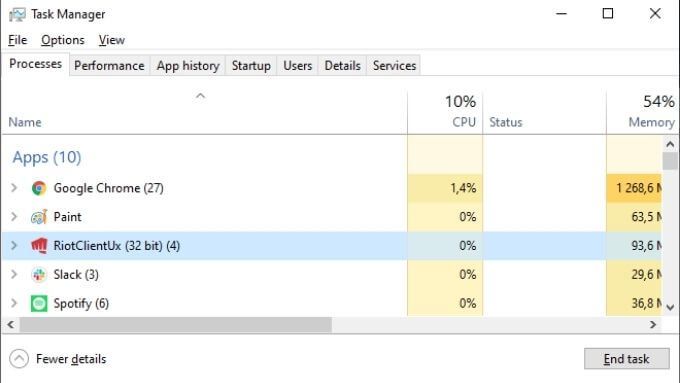
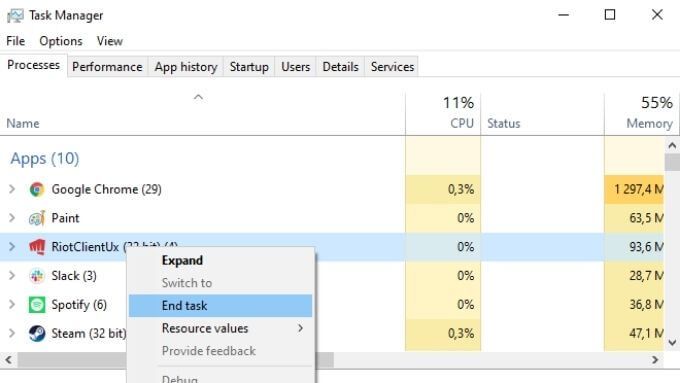
بعد إزالة جميع حالات تشغيل LoL أو المشغل الخاص بها ، حاول فتح اللعبة مرة أخرى.
2. أعد تشغيل الكمبيوتر
الخطوة التالية بسيطة. أعد تشغيل الكمبيوتر وابدأ اللعبة مرة أخرى. عادةً ما تعمل إعادة التشغيل على إصلاح مشكلات الكمبيوتر العشوائية مثل هذه.
3. ابدأ اللعبة مباشرة
في بعض الأحيان لا يتم تشغيل عميل LoL بسبب وجود خطأ ما في الاختصار. إصلاح واحد لذلك هو تشغيل اللعبة القابلة للتنفيذ من مجلد التثبيت.
مجلد التثبيت الافتراضي لـ LoL هو C: \ Riot Games \ League of Legends. ولكن إذا قمت بتغيير هذا أثناء التثبيت ، فسيتعين عليك الانتقال إلى موقع موقع التثبيت المخصص الخاص بك.
داخل هذا المجلد ، أنت تبحث عن برنامج باسم LeagueClient. إكس.
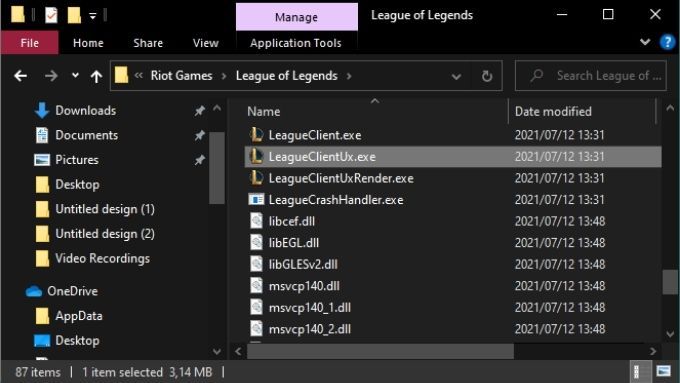
حدده وشغّله لمعرفة ما إذا كان قد تم حل المشكلة.
4. جرب تشغيل LoL كمسؤول
إذا لم ينجح تشغيل اللعبة مباشرة من مجلد التثبيت الخاص بها ، فيمكنك تجربة نفس الشيء مثل مدير. انقر بزر الماوس الأيمن فوق LeagueClient.exe ثم حدد تشغيل كمسؤول.
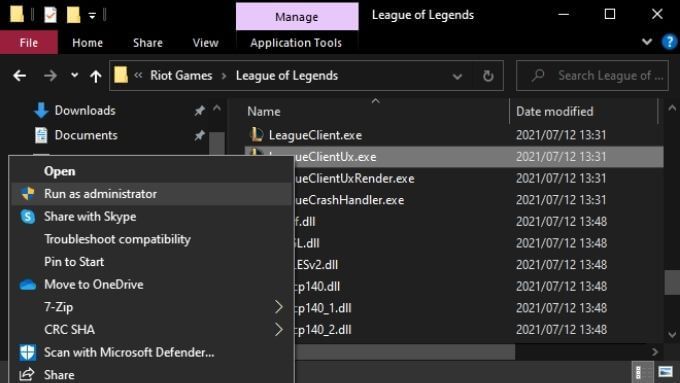
يمكن أن يؤدي ذلك إلى إصلاح المشكلات التي يحتاج فيها العميل إلى تعديل الملفات التي تتطلب امتيازات عالية.
5. إغلاق التطبيقات التي يُحتمل أن تتداخل مع بعضها
عادةً ، لن تتداخل البرامج التي تعمل على جهاز الكمبيوتر مع بعضها البعض ، ولكن في بعض الحالات النادرة يمكن أن يحدث ذلك. قد يستغرق العثور على البرنامج المسؤول عن التسبب في فشل LoL عند الإطلاق بعض التجسس ، لكن المرشحين الأساسيين هم تطبيقات متعلقة بالألعاب مثل Razer Synapse أو البرنامج الذي يتحكم في سماعات الألعاب.
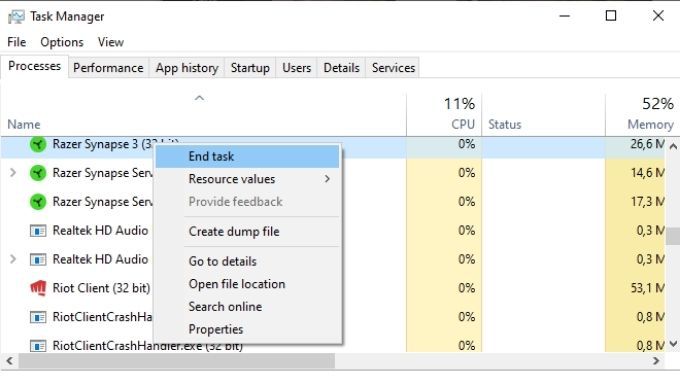
حاول إغلاق تطبيقات الخلفية غير الضرورية. ثم حاول إطلاق الضحك بصوت مرتفع بعد كل واحدة لتعقب الجاني.
6. قم بإجراء إصلاح كامل للعبة
يحتوي عميل League of Legends على وظيفة إصلاح مضمنة ، ولكنك تحتاج إلى تشغيل البرنامج كمسؤول للوصول إليه. يعمل هذا فقط إذا كان المشغل نفسه لا يزال مفتوحًا:
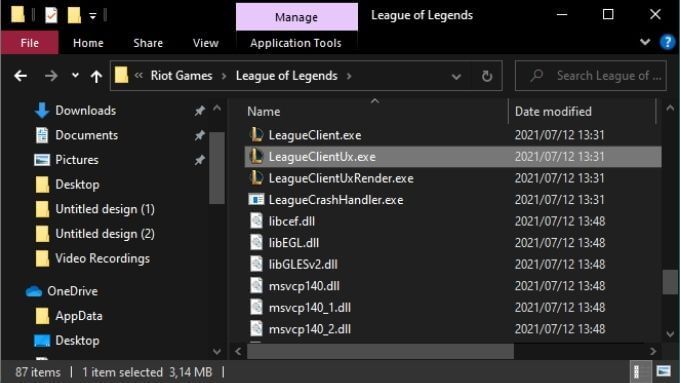
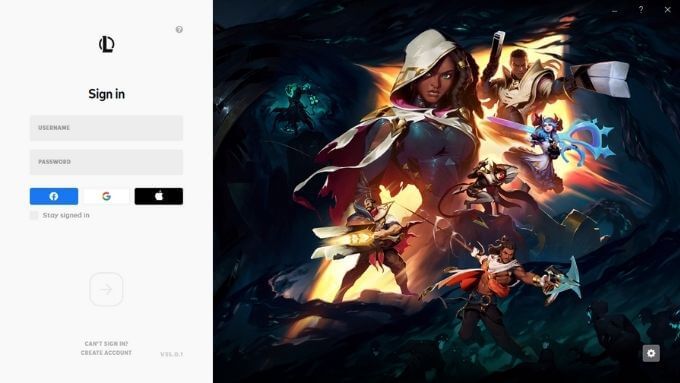
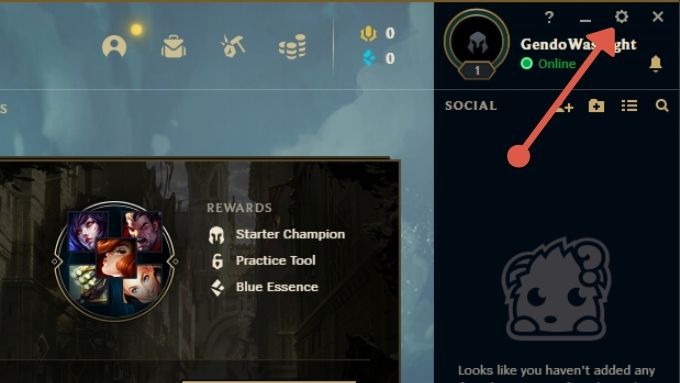
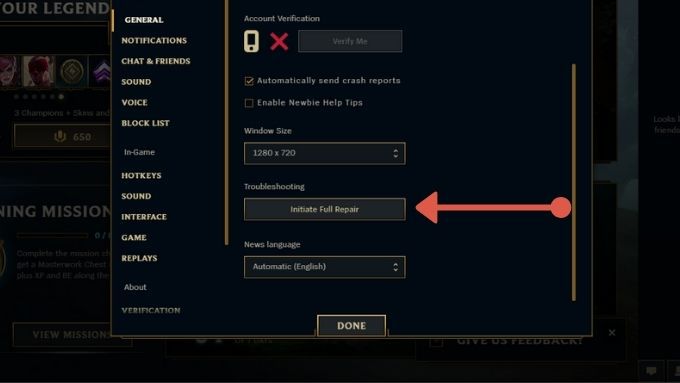
بمجرد اكتمال الإصلاح الكامل ، يجب التحقق من جميع ملفاتك وتصحيحها. حاول تشغيل اللعبة مرة أخرى لمعرفة ما إذا كان هذا قد أدى إلى حل المشكلة.
7. أعد تثبيت اللعبة
قد يبدو هذا خيارًا نوويًا إلى حد ما ، ولكن إعادة تثبيت اللعبة قد تكون أسهل طريقة لجعلها تعمل بشكل صحيح مرة أخرى. نظرًا لأن League of Legends هي لعبة عبر الإنترنت ، فلا داعي للقلق بشأن فقدان أي من معلوماتك الشخصية. كل ما عليك أن تخسره هو الوقت المستغرق لتنزيل اللعبة مرة أخرى.
8. تحديث أو إعادة تثبيت برنامج تشغيل GPU ونظام التشغيل Windows
قد يتطلب أحدث إصدار من League of Legends إصدارًا أحدث من Windows أو برنامج التشغيل GPU حتى يعمل.
يختلف تحديث برنامج تشغيل وحدة معالجة الرسومات اختلافًا طفيفًا اعتمادًا على العلامة التجارية لوحدة معالجة الرسومات لديك ، ولكن بشكل عام ، يمكنك القيام بما يلي:
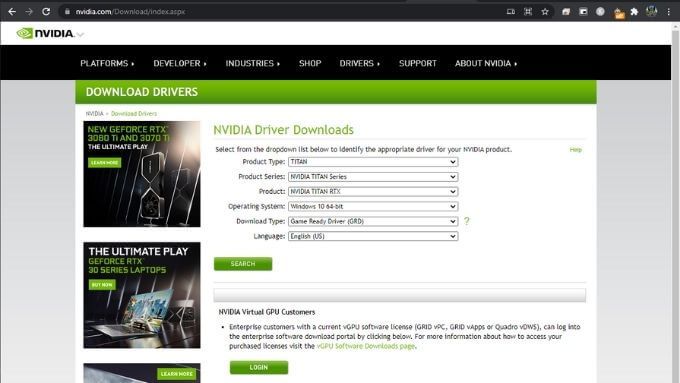
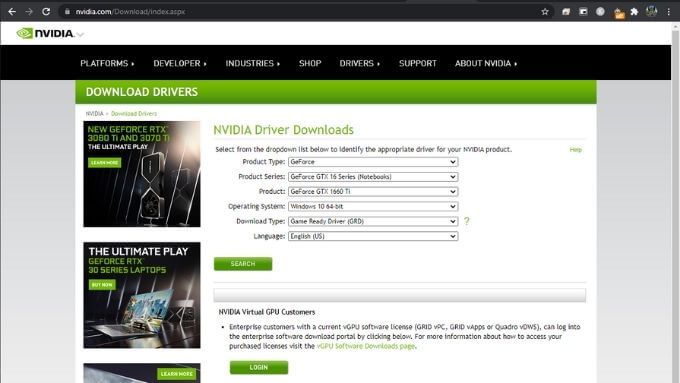
بالنسبة لنظام التشغيل Windows ، من السهل التحقق مما إذا كان تحديث معلقًا:
- افتح قائمة ابدأ.
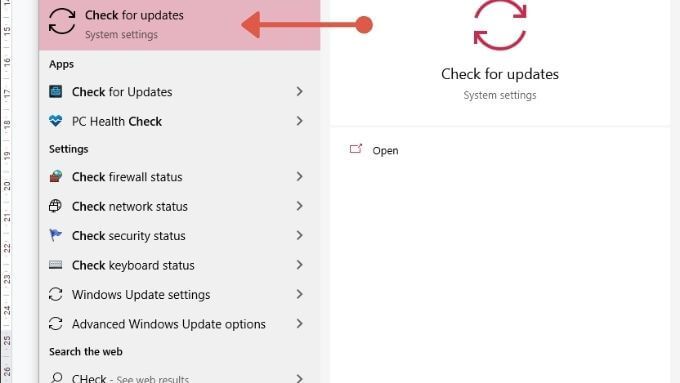
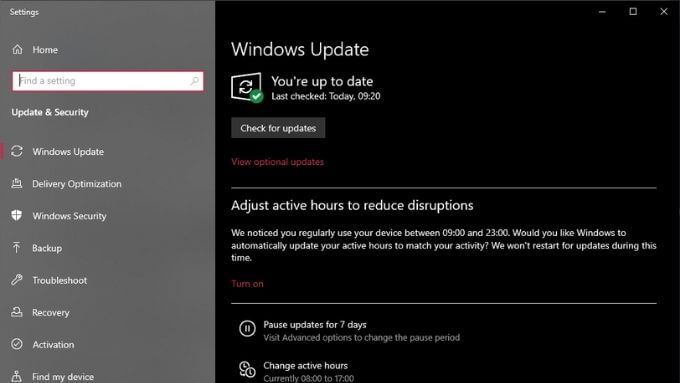
سيتعين عليك إعادة تشغيل الكمبيوتر لإنهاء التحديثات ، لذا تأكد من حفظ أي عمل غير محفوظ قبل أعد المضي قدمًا.
9. جرب أداة الإصلاح الرسمية
كانت هناك قائمة طويلة من الإصلاحات المعقدة نسبيًا للعديد من المشكلات التي واجهها المستخدمون مع League of Legends. بدلاً من ترك المعجبين المحبطين لإصلاح هذه المشكلات بأنفسهم ، أنشأت شركة Riot أداة إصلاح رسمية.
لقد أطلقوا على هذه الأداة اسم أداة إصلاح Hextech وهي تهدف إلى تقديم استكشاف الأخطاء وإصلاحها تلقائيًا. الأداة قيد التطوير النشط ، ولكن لديها بالفعل العديد من الإصلاحات لمشكلات LoL الخاصة بك.
بعد تنزيل الإصدار الصحيح لنظام التشغيل لديك ، ما عليك سوى تشغيله. تحتاج الأداة إلى أذونات المسؤول لتطبيق بعض الإصلاحات التي قد تحاول استخدامها. يجب أن يسأل بشكل افتراضي ، ولكن إذا لم يكن ، انقر بزر الماوس الأيمن على الأداة (في Windows) وحدد تشغيل كمسؤول.
بمجرد فتح الأداة ، يمكنك اختيار الاختبارات والإصلاحات التي تريد تشغيلها.
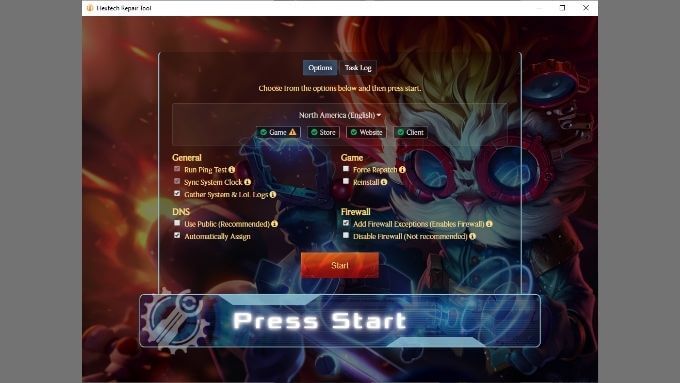
في محاولتك الأولى ، لا تغير أيًا مما سبق إلا إذا كنت متأكدًا من أنك بحاجة إلى فرض إعادة التصحيح أو إعادة تثبيت اللعبة أو تعطيل جدار الحماية الخاص بك.
انتبه إلى رموز حالة النظام الموضحة هنا.
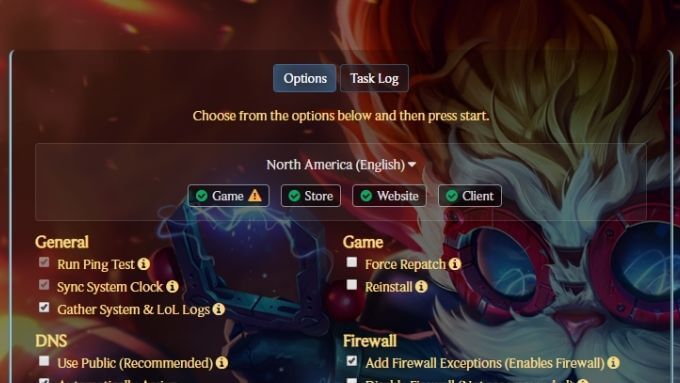
تشير هذه الرموز إلى ما إذا كانت هناك مشكلات معروفة في اللعبة أو المتجر عبر الإنترنت أو موقع الويب ، أو عميل LoL. يساعدك هذا في معرفة ما إذا كانت المشكلة التي تواجهها تتعلق بجهاز الكمبيوتر الخاص بك أو شيء ما على جانب خادم اللعبة.
عندما تكون مستعدًا للانطلاق ، حدد الزر ابدأفي التطبيق. نأمل أن يؤدي هذا إلى حل مشكلتك تلقائيًا. ومع ذلك ، حتى إذا لم تتمكن Hextech من حل مشكلتك ، فيمكنها تلقائيًا جمع جميع المعلومات ذات الصلة وإنشاء بطاقة دعم. بمجرد إرسال ذلك إلى شركة Riot ، سيتمكن وكيل دعم العملاء البشري من إلقاء نظرة عليه ومعرفة ما إذا كان لا يمكنه إصلاح مشكلة كانت معقدة للغاية بالنسبة إلى Hextech.
كما قلنا سابقًا ، تعمل شركة Riot على حلها جعل هذه الأداة أفضل ، لذا بمرور الوقت ، ستقل الحاجة إلى انتظار عودة ممثل دعم العملاء إليك.